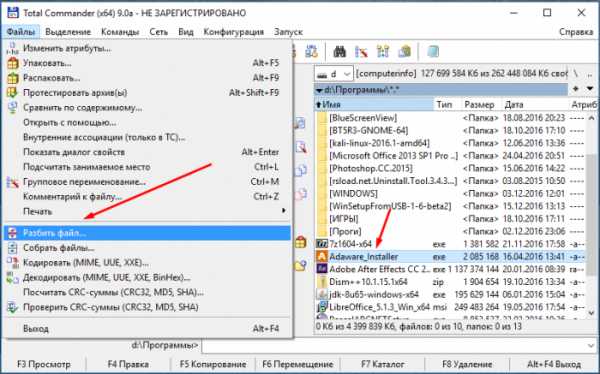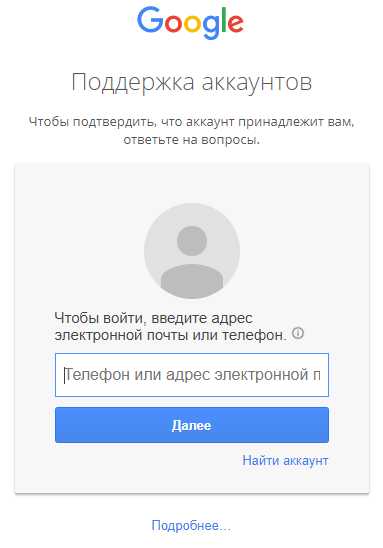Как заблокировать доступ к нежелательным сайтам. Заблокировать доступ к сайту
Как заблокировать доступ к сайту?
Здравствуйте!
Большинство современных компьютеров подключены к сети интернет. И иногда бывает нужно заблокировать на определенном компьютере доступ к определенным сайтам. Например, нередко на рабочем компьютере запрещают доступ к развлекательным сайтам: Вконтакте, Мой мир, Одноклассники и пр. Если это домашний компьютер, то ограничивают доступ к нежелательным сайтам для детей.
В этой статье хотелось бы рассказать о самых распространенных и действенных способах блокировки доступа к сайтам. И так, начнем…
1. Блокирование доступа к сайту с помощью файла hosts
Кратко о файле hosts
Представляет собой обычный файл текстового формата, в котором пишутся ip адреса и доменные имена. Пример ниже.
102.54.94.97 rhino.acme.com38.25.63.10 x.acme.com
(Обычно в этом файле кроме этого полно всяких записей, но они не используются, т.к. в начале каждый строки стоит знак #.)
Суть этих строк в том, что компьютер, когда вы в браузере наберете адрес x.acme.com будет запрашивать страничку по ip адресу 38.25.63.10.
Думаю, дальше смысл не трудно уловить, если поменять ip адрес реального сайта на любой другой ip адрес — то нужная вам страничка не откроется!
Как найти файл hosts?
Сделать это не сложно. Чаще всего он расположен по следующему пути: «C:\Windows\System32\Drivers\etc» (без кавычек).
Можно поступить и по другому: попробовать его найти.
Заходите на системный диск C и вбивайте в строку поиска слово «hosts» (для Windows 7, 8). Поиск, обычно, длится не долго: 1-2 мин. После этого вы должны увидеть 1-2 файла hosts. См. скриншот ниже.
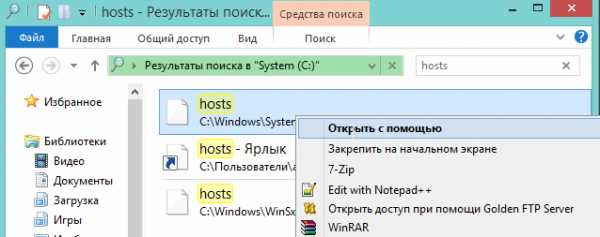
Как отредактировать файл hosts?
Щелкаете по файлу hosts правой кнопкой мышки и выбираете пункт «открыть с помощью«. Далее из перечня программа, предложенных вам проводников, выберите обычный блокнот.
Далее просто добавьте любой ip адрес (например, 127.0.0.1) и адрес, который вы хотите заблокировать (например vk.com).
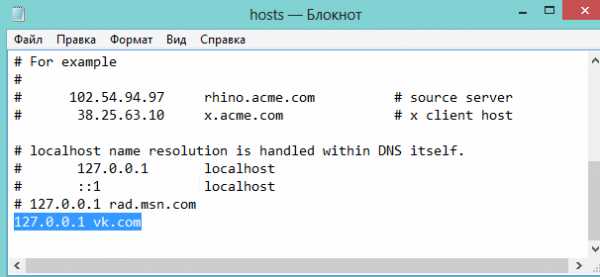
После этого сохраните документ.
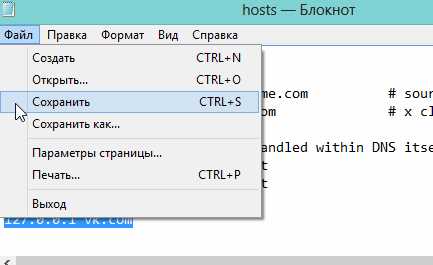 Теперь, если зайти в браузер и перейти по адресу vk.com — мы увидим примерно следующую картину:
Теперь, если зайти в браузер и перейти по адресу vk.com — мы увидим примерно следующую картину:
Таким образом нужная страница была блокирована…
Кстати, некоторые вирусы блокируют доступ к популярным сайтам как раз с помощью этого файла. О работе с файлом hosts уже была статья ранее: «почему не могу зайти в соц. сеть Вконтакте«.
2. Настройка блокирования в браузере (на примере Chrome)
Этот способ подойдет, если на компьютере установлен один браузер, а установка других запрещена. В этом случае, можно его один раз настроить так, чтобы ненужные сайты из черного списка перестали открываться.
Такой способ нельзя отнести к продвинутым: такая защита подойдет только против начинающих пользователей, любой пользователь «средней руки» легко откроет нужный сайт…
Ограничение просмотра сайтов в Chrome
Очень популярный браузер. Неудивительно, что для него написано кучу дополнений и плагинов. Есть и такие, которые могут блокировать доступ к сайтам. Об одном из плагинов и пойдет речь в этой заметке: SiteBlock.
Открываем браузер и переходим в настройки.
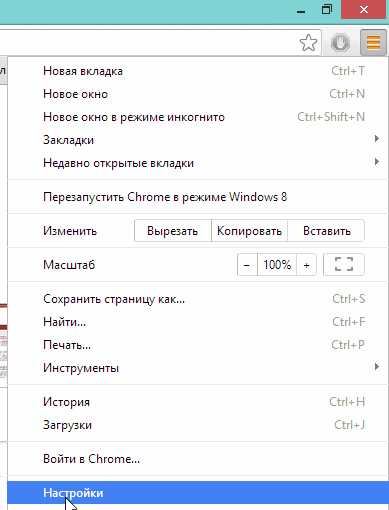
Далее переходим во вкладку «расширения» (слева, сверху).
В самом низе окна щелкните по ссылке «еще расширения». Должно открыться окно, в котором можно искать различные дополнения.
Теперь в поисковую строку вбиваем «SiteBlock». Chrome самостоятельно найдет и покажет нам нужный плагин.
После установки расширения, заходим в его настройки и добавляем нужный нам сайт в список блокируемых.
Если проверить и перейти на запрещенный сайт — увидим следующую картину:
Плагин сообщил, что данный сайт был ограничен для просмотра.
Кстати! Подобные плагины (с таким же названием) есть и для других самых популярных браузеров.
3. С помощью программы Any Weblock
Очень интересная и вместе с тем крайне простоя утилита. Any Weblock (ссылка) — способна блокировать на лету любые сайты, которые вы добавите в черный список.
Просто вводите адрес блокируемого сайта, и жмете кнопку «добавить». Все!
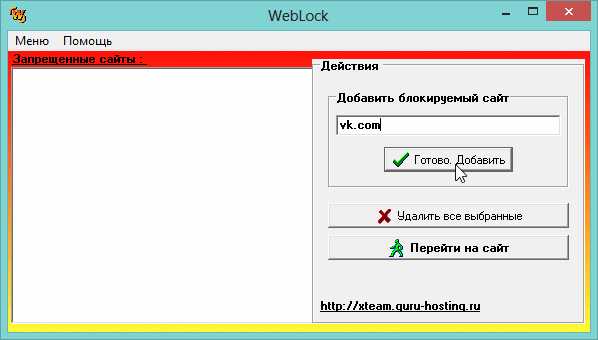
Теперь если зайти на нужно страничку, увидим следующее сообщение браузера:
4. Блокирование доступа в роутере (на примере Ростелеком’а)
Считаю, это одним из лучших способов, который подойдет для блокирования доступа к сайту вообще всех компьютеров, которые выходят в интернет при помощи этого роутера.
Причем, отключить или убрать из списка заблокированные сайты сможет только тот, кто знает пароль для доступа к настройкам роутера, а значит даже опытные пользователи врят ли смогут внести изменения.
И так… (покажем на примере популярного роутера от Ростелеком).
Вбиваем адрес в адресной строке браузера: http://192.168.1.1/.
Вводим логин и пароль, по умолчанию: admin.
Переходим в дополнительные настройки/родительский контроль/фильтрация по URL. Далее создаем список URL с типом «исключить». См. скриншот ниже.
И добавляем в этот список саты, доступ к которым вы хотите заблокировать. После этого сохраняете настройки и выходите.
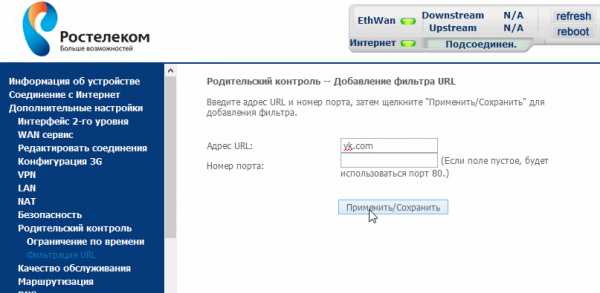
Если зайти сейчас в браузере на заблокированную страничку, то вы не увидите никакие сообщения о блокировке. Просто он будет долго пытаться загрузить информацию по данному URl и в конце концов выдаст вам сообщение о том, что проверьте свое соединение и пр. Т.е. пользователь, которому заблокировали доступ даже не сразу догадается об этом.
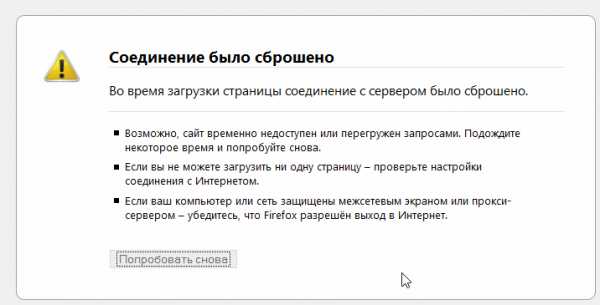
5. Выводы
В статье мы рассмотрели блокирование доступа к сайту 4-мя разными способами. Кратко о каждом.
Если вы не хотите устанавливать никакие дополнительные программы — воспользуйтесь файлом hosts. При помощи обычного блокнота и 2-3 мин. можно ограничить доступ к любому сайту.
Для начинающих пользователей будет рекомендовано воспользоваться утилитой Any Weblock. Настроить и использовать ее смогут абсолютно все пользователи, вне зависимости от уровня владением ПК.
Самым надежным способом по блокированию различных url — является настройка роутера.
Кстати, если вы не знаете как восстановить файл hosts после внесения в него правок, рекомендую статью: https://pcpro100.info/kak-ochistit-vosstanovit-fayl-hosts/
PS
А как вы ограничиваете доступ к нежелательным сайтам? Лично, пользуюсь роутером…
Оцените статью: Поделитесь с друзьями!
Как заблокировать доступ к нежелательным сайтам
Здравствуйте дорогие друзья!!! В этой стать я хочу показать на примере, как заблокировать доступ к сайту, к нежелательным сайтам. Сейчас в интернете очень много онлайн ресурсов, бесплатные онлайн игры, социальные сети предоставляющие игры, где дети (да и большинство взрослых) проводят неизмеримое количество времени, что мешает их дальнейшей учёбе, да и на здоровье не очень хорошо сказывается.
Я сам нахожусь в такой ситуации, у меня жена любительница посидеть на сайте в "Детках.ru"(сайт хороший, претензий к нему нет), думаю очень много молодых Мам знают о этом сайте, сидит всякой ерундой занимается , покупки там всякие, закупки какие то , в общем, когда мне нужен компьютер для работы, она уже тут, как тут.
Я решил ей заблокировать доступ к сайту и посмотреть на её реакцию, придумал байку, мол видел тут где то мельком, что заблокировали её любимый сайт, якобы много обмана и спама, в общем навешал ей на уши лапши. Что вы думаете, она побежала бегом к компьютеру, давай вбивать адрес сайта, а тут бац, страница не открывается. Блин, такая паника началась, да как же так, у меня же там покупки, я так и знала, что его заблокируют, исчезли мои деньги, в общем она очень сильно за переживала и я успокоил её, сказал что всё нормально, просто решил разыграть тебя. Вот такие вот дела.
Давайте рассмотрим всё по подробнее на примере.
Что нам нужно, что бы заблокировать доступ к сайту - это зайти на диск «С» и открыть папку «Windows» --> «System 32» --> «Drivers» --> «Etc». Откройте папку «Etc» и Вы увидите текстовый документ «Hosts», вот в этом документе мы и будем делать изменения.
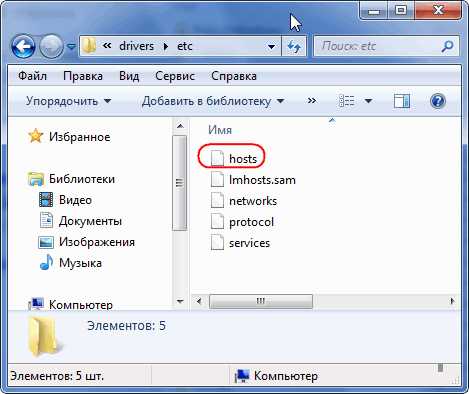
Кликните два раза на документ «Hosts» и откройте с помощью блокнота.
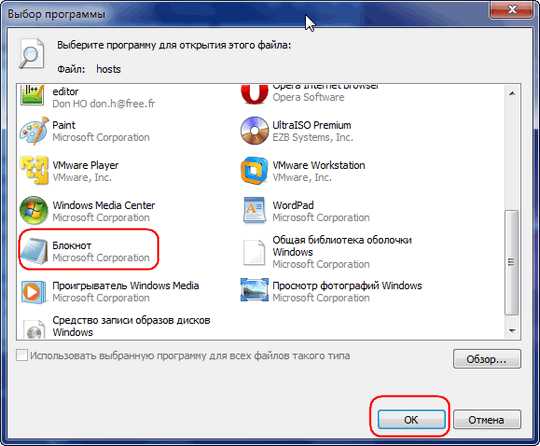
У Вас появится вот такой текстовый документ. Вам нужно после записи "Localhost" нажать на "Enter", что бы начать запись с новой строки. Скопируйте или пропишите, как отмечено в красной рамке на скриншоте, только после цифр напишите адрес сайта к которому хотите заблокировать доступ, пишите два одинаковых адреса сайта, один адрес с префиксом(www), другой без префикса и сохраните документ комбинацией клавиш Ctrl+S. После чего перезапустите браузер и попробуйте зайти на тот сайт к которому был заблокирован доступ.
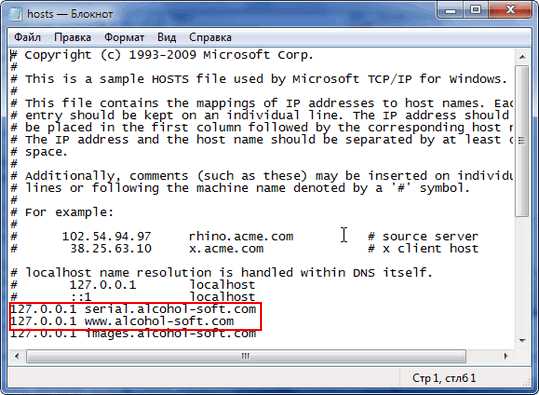
Вот в принципе и всё. Теперь Вы знаете, как заблокировать доступ к сайту. К сожалению разблокировать доступ так же легко, стоит просто удалить адреса сайтов из документа "Hosts". Но можно сделать так, что папка "Windows" будет скрыта и доступа к ней не будет, сделать это можно с помощью программы "Hide Folders". Спасибо за внимание, удачи!!!
Хотите получать новые статьи на свой почтовый ящик!
Уже подписалисьwww.cherneenet.ru
способы запрета навсегда с помощью специальных программ
Необходимость заблокировать сайт, чтобы он не открывался, может возникнуть по разным причинам. Работодатели могут хотеть перекрыть доступ для сотрудников к соцсетям и развлекательным порталам, родителям важно защитить детей от «недетских» сайтов.
Как установить защиту, рассмотрим в этой статье.
Способы блокировки
Для блокировки можно использовать как специализированные программы или сервисы, так и уже встроенные в систему инструменты.
Итак, чем можно воспользоваться для защиты доступа к определенным сайтам? Вот список инструментов, которые помогают заблокировать на компьютере определенные адреса:
- Внесение URL-адреса в файл hosts;
- Добавление в черный список антивирусной программы;
- Яндекс DNS;
- Интернет-Цензор;
- Браузеры и расширения для них;
Итак, как заблокировать сайт чтобы он не открывался? Рассмотрим все способы отдельно.
Использование файла hosts
 Самым простым и быстрым ответом на вопрос «Как запретить сайты на компьютере?» является обновление списка в файле hosts. Данный файл является системным инструментом Windows, с помощью которого можно заблокировать адрес на уровне операционной системы.
Самым простым и быстрым ответом на вопрос «Как запретить сайты на компьютере?» является обновление списка в файле hosts. Данный файл является системным инструментом Windows, с помощью которого можно заблокировать адрес на уровне операционной системы.
Для того чтобы запретить необходимую страницу в интернете, необходимо открыть рассматриваемый файл с помощью программы «Блокнот». Расположение hosts:
C:/Windows/System32/drivers/etc/hosts
К слову, если у вас не получается зайти на сайт vk.com или другой, проверьте файл hosts. Возможно, что какое-то вредоносное ПО в автоматическом режиме внесло данный адрес в список заблокированных.
Чтобы заблокировать открытие сайта, вы должны с новой строки написать ip-адрес 127.0.0.1 (именно этот), после чего ввести правильный URL-адрес. Это должно выглядеть следующим образом:
127.0.0.1 site.ru
127.0.0.1 www. site.ru
Как видите, необходимо записывать адрес два раза. Это нужно для того чтобы полностью обезопасить свой компьютер от посещения данного сайта, ведь если написать только site.ru, то будет возможность зайти на www. site.ru. который и является первым адресом.
Также необходимо упомянуть о важной проблеме, которая может возникнуть при изменении и сохранении файла hosts. Если на компьютере в учетной записи, которую вы используете, недостаточно прав, вы не сможете изменить файл внутри его родной папки. Чтобы решить эту проблему, воспользуйтесь следующим алгоритмом:
- Скопируйте файл hosts, после чего вставьте его в другом месте. Например, на рабочий стол.
- Проведите все необходимые манипуляции над файлом в этом месте.
- Замените новой версией файла старую.
Таким образом, можно легко и быстро разобраться с тем, как заблокировать открытие сайта.
Блокировка с помощью антивируса
Если по какой-то причине первый способ не подходит, попробуйте воспользоваться антивирусом, в котором наверняка есть специальный блокировщик. В программе avast!, например, переход к данной функции происходит с помощью вкладки в левом окне главного меню. В Касперском это реализовано в виде родительского контроля.
Яндекс DNS
Как можно понять из названия, сервис Яндекс DNS — это бесплатная разработка компании Яндекс, которая позволяет установить качественную фильтрацию всего входящего и исходящего трафика при выходе компьютера пользователя во Всемирную паутину.
Сервис включает в себя несколько режимов, с помощью которой можно выставить необходимую для себя защиту. На официальной странице сервиса Яндекс ДНС можно найти подробную инструкцию от производителя, с помощью которой можно быстро и просто установить себе описанный фильтр.
Интернет-Цензор на страже безопасности
Многие школьники и студенты, которые не раз пользовались учебными устройствами в компьютерных аудиториях, не раз слышали о такой программе, как Интернет-Цензор. С помощью не можно навсегда заблокировать все сайты, которые содержат в себе антиучебный и другой контент.
Благодаря широкому спектру функций, программа Интернет-Цензор является лучшим способом блокировки сайта на компьютере. Здесь можно заблокировать
- Определенный страницы отдельно;
- абсолютно все сайты мировой паутины;
- целые разделы проектов по разным категориям.
А также существует возможность добавления сайтов в белый список.
Специальные расширения для браузеров
В отличие от других способов, описанных в данной статье, данный предназначен для какого-то конкретного браузера, которым вы пользуетесь. Он заключается в установке специального расширения, которое позволит сделать необходимое.
К таким расширениям можно отнести «Block site», «BlockSite», «WebFilter Pro» и так далее. Однако цель таких расширений не совсем понятна, ведь какой смысл блокировать сайт на одном браузере, если пользовать все так же сможет открыть его на другом.
Итак, существует немалое количество способов, с помощью которых можно заблокировать определенный сайт навсегда или на время. Все зависит от того, какую цель данная блокировка преследует. Например, если нужно контролировать своего ребенка, лучше воспользоваться специальным родительским контролем.
komp.guru
Как заблокировать доступ к сайту на любом браузере?
Для чего нужно блокировать сайты? Всё довольно просто. Какая-нибудь организация не хочет, чтобы их работники заходили на те или иные сайты, например, развлекательные: социальные сети и прочее. То же относится к образовательным учреждениям, закрывающих доступ к ресурсам, на которые дети заходить не должны.
А как вообще заблокировать доступ к сайту? Для этого я решил написать о паре эффективных методов.
Заблокировать сайт с помощью файла hosts
В файле hosts присутствуют записи о доменных именах, конечно, есть еще пару строк, но в данный момент это нас не интересует. Вот как может выглядеть стандартная запись в этом файле:
| 120.22.12.44 site.com 45.32.90.10 site.ru |
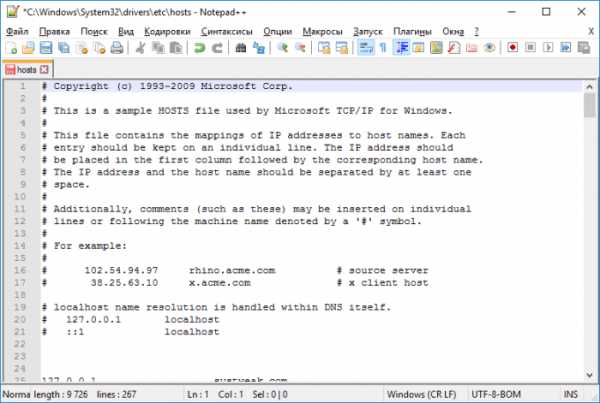
Я примерно набросал, у вас может быть написано совсем другое.
Те записи, которые не используются впереди имеют значок решетки (#).
Это интересно: Что делать, если заблокировали Вконтакте, Одноклассники?
Например, если вы будете переходить по адресу site.ru, то он будет запрашивать его по указанному в hosts ip-адресу — 45.32.90.10. Если этот ip изменить на любой другой, то есть поменять цифры, то страница не откроется. Таким вот легким способом можно заблокировать сайт.
Обнаружить файл hosts очень легко. Находится он в этой папке: C:\Windows\System32\drivers\etc. Открываем его с помощью любого блокнота и вписываем те ресурсы, которые хотим ограничить.
К примеру, вы ходите заблокировать доступ в sverhestestvenoe.com. Тогда вы можете сделать следующую запись. Потом не забудьте сохранить изменения:
| 127.0.0.1 sverhestestvenoe.com |
После перехода на данный сайт с любого браузера вы просто увидите сообщение, что страница недоступна.
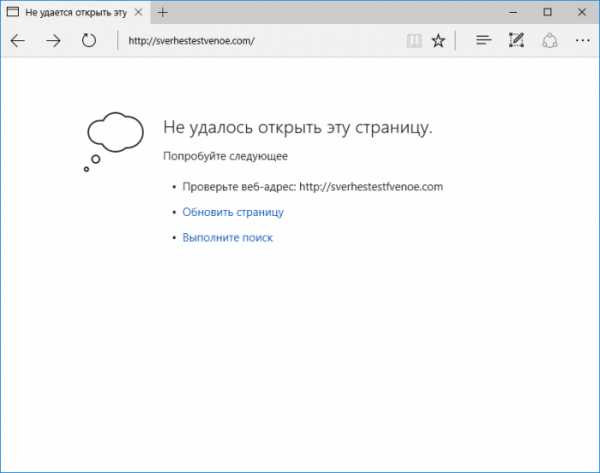
В данном примере вы можете в качестве Ip адреса ввести что угодно.
Если хотите вернуть всё к первоначальному состоянию, то просто уберите эту строчку.
Напомню, что многие вирусы используют файл hosts, чтобы заблокировать доступ к сайтам. Проверяйте его, если есть подозрения.
Это интересно: Скачать готовый файл Hosts
Заблокировать доступ к сайту с помощью браузера
Я рассмотрю этот метод в Google Chrome, возможно, подобный способ можно использовать и на других браузерах.
Итак, для данного браузера создано огромное количество различных дополнений. Оказывается, есть даже такие, которые помогут нам заблокировать доступ к сайту. Расширение для Chrome называется SiteBlock.
Для тех, кто не в курсе, как устанавливать расширения в браузер поясняю.
Запускаем Chrome и нажимаем на три точки справа вверху. Открывается меню, в котором выбираем «Настройки».
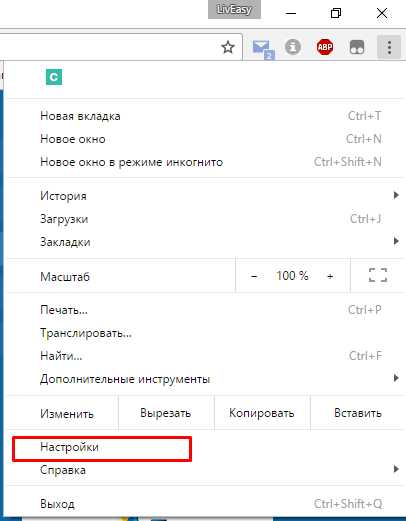
Слева нажимаем по разделу «Расширения». Переходим взглядом на правую часть окна, где спускаемся и нажимаем по кнопке «Еще расширения».
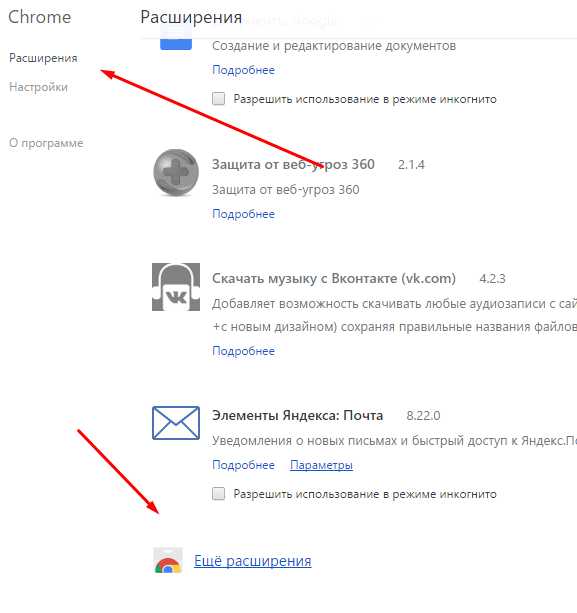
Слева находим поиск и вводим фразу «SiteBlock». Теперь вы можете добавить это расширение в браузер, нажав соответствующую кнопку. В плагинах вы можете добавлять сайты, которые запрещены к просмотру.
Подобные плагины есть для любых браузеров.
Это интересно: 5 возможностей Google Chrome, о которых вы могли не знать
Использование программы Any Weblock для ограничения доступа к сайтам
Для установки блока к сайтам можно воспользоваться специальными утилитами. В моем случае я использую Any Weblock. В строчке «Добавить блокируемый сайт» пишем адрес какого-либо ресурса и нажимаете «Готово». Теперь сайты будут блокироваться мгновенно. Убедитесь сами.
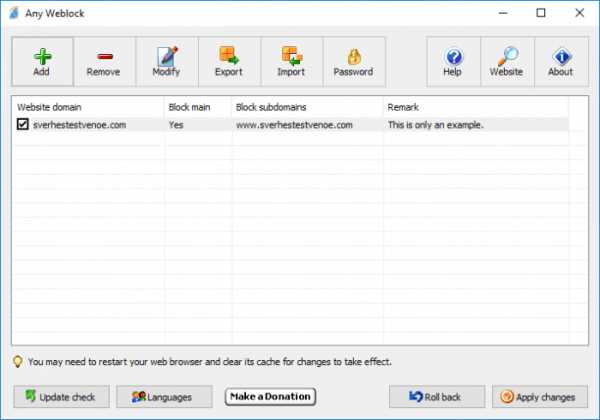
Еще вы можете заблокировать ресурсы с помощью роутера. Для этого нужно войти в админ панель, там будет что-то типа фильтра URL, где вы можете исключить некоторые адреса. К сожалению, сейчас у меня нет роутера и показать вам, как это делается не смогу.
Знаете, как это сделать? Тогда у вас есть возможность блокировать доступ к ресурсам на многих устройствах, подключенных к роутеру.
Это интересно: Как настроить Wi-Fi соединение через роутер?
Вывод
Рассмотрев несколько способов блокирования сайтов, мы научились это делать. Какой использовать метод решать вам. Единственный минус в редактировании файла hosts заключается в том, что некоторые антивирусы со временем возвращают его в первоначальное состояние.
Наиболее безопасный и эффективный метод – блокирование в админ-панели роутера.
Еще по теме:
https://computerinfo.ru/kak-zablokirovat-dostup-k-sajtu/https://computerinfo.ru/wp-content/uploads/2017/01/kak-zablokirovat-dostup-k-sajtu-7-700x438.pnghttps://computerinfo.ru/wp-content/uploads/2017/01/kak-zablokirovat-dostup-k-sajtu-7-150x150.png2017-01-10T15:56:06+00:00EvilSin225WindowsAny Weblock,google chrome,hosts,браузеры,как заблокировать доступ к сайту,как заблокировать доступ к сайту на компьютере,как закрыть доступ к сайту,как закрыть доступ к сайту на компьютере,файл hostsДля чего нужно блокировать сайты? Всё довольно просто. Какая-нибудь организация не хочет, чтобы их работники заходили на те или иные сайты, например, развлекательные: социальные сети и прочее. То же относится к образовательным учреждениям, закрывающих доступ к ресурсам, на которые дети заходить не должны. А как вообще заблокировать доступ к сайту?...EvilSin225Андрей Терехов[email protected]Компьютерные технологии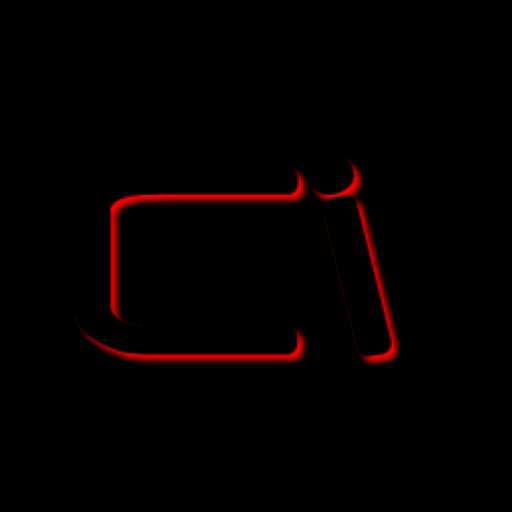
computerinfo.ru
Как заблокировать доступ к сайту?
Большинство современных компьютеров подключены к сети интернет. И иногда бывает нужно заблокировать на определенном компьютере доступ к определенным сайтам. Например, нередко на рабочем компьютере запрещают доступ к развлекательным сайтам: Вконтакте, Мой мир, Одноклассники и пр. Если это домашний компьютер, то ограничивают доступ к нежелательным сайтам для детей.
В этой статье хотелось бы рассказать о самых распространенных и действенных способах блокировки доступа к сайтам. И так, начнем…
1. Блокирование доступа к сайту с помощью файла hosts
Кратко о файле hosts
Представляет собой обычный файл текстового формата, в котором пишутся ip адреса и доменные имена. Пример ниже.
102.54.94.97 rhino.acme.com38.25.63.10 x.acme.com
(Обычно в этом файле кроме этого полно всяких записей, но они не используются, т.к. в начале каждый строки стоит знак #.)
Суть этих строк в том, что компьютер, когда вы в браузере наберете адрес x.acme.com будет запрашивать страничку по ip адресу 38.25.63.10.
Думаю, дальше смысл не трудно уловить, если поменять ip адрес реального сайта на любой другой ip адрес — то нужная вам страничка не откроется!
Как найти файл hosts?
Сделать это не сложно. Чаще всего он расположен по следующему пути: «C:WindowsSystem32Driversetc» (без кавычек).
Можно поступить и по другому: попробовать его найти.
Заходите на системный диск C и вбивайте в строку поиска слово «hosts» (для Windows 7, 8). Поиск, обычно, длится не долго: 1-2 мин. После этого вы должны увидеть 1-2 файла hosts. См. скриншот ниже.
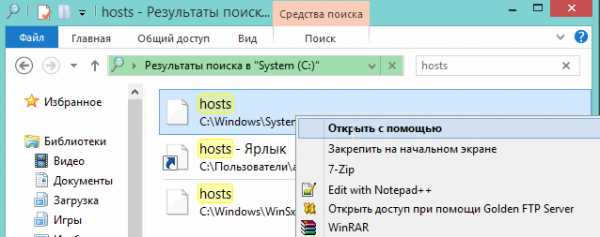
Как отредактировать файл hosts?
Щелкаете по файлу hosts правой кнопкой мышки и выбираете пункт «открыть с помощью«. Далее из перечня программа, предложенных вам проводников, выберите обычный блокнот.
Далее просто добавьте любой ip адрес (например, 127.0.0.1) и адрес, который вы хотите заблокировать (например vk.com).
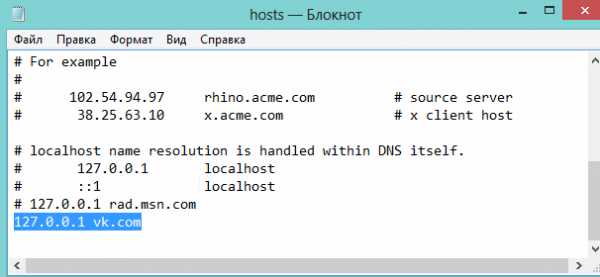
После этого сохраните документ.
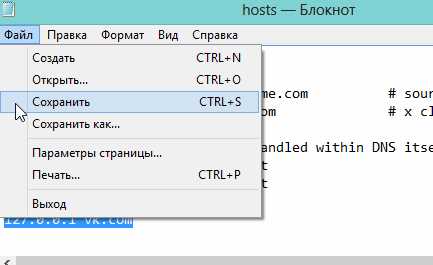
Теперь, если зайти в браузер и перейти по адресу vk.com — мы увидим примерно следующую картину:
Таким образом нужная страница была блокирована…
Кстати, некоторые вирусы блокируют доступ к популярным сайтам как раз с помощью этого файла. О работе с файлом hosts уже была статья ранее: «почему не могу зайти в соц. сеть Вконтакте».
2. Настройка блокирования в браузере (на примере Chrome)
Этот способ подойдет, если на компьютере установлен один браузер, а установка других запрещена. В этом случае, можно его один раз настроить так, чтобы ненужные сайты из черного списка перестали открываться.
Такой способ нельзя отнести к продвинутым: такая защита подойдет только против начинающих пользователей, любой пользователь «средней руки» легко откроет нужный сайт…
Ограничение просмотра сайтов в Chrome
Очень популярный браузер. Неудивительно, что для него написано кучу дополнений и плагинов. Есть и такие, которые могут блокировать доступ к сайтам. Об одном из плагинов и пойдет речь в этой заметке: SiteBlock.
Открываем браузер и переходим в настройки.
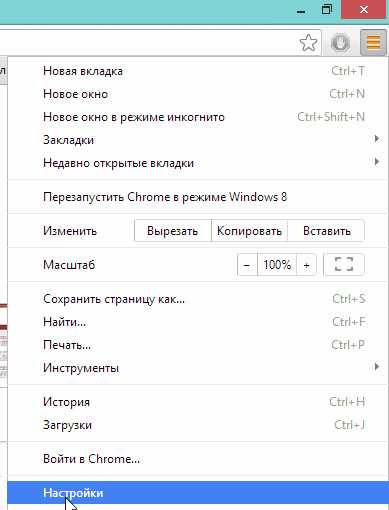
Далее переходим во вкладку «расширения» (слева, сверху).
В самом низе окна щелкните по ссылке «еще расширения». Должно открыться окно, в котором можно искать различные дополнения.
Теперь в поисковую строку вбиваем «SiteBlock». Chrome самостоятельно найдет и покажет нам нужный плагин.
После установки расширения, заходим в его настройки и добавляем нужный нам сайт в список блокируемых.
Если проверить и перейти на запрещенный сайт — увидим следующую картину:
Плагин сообщил, что данный сайт был ограничен для просмотра.
Кстати! Подобные плагины (с таким же названием) есть и для других самых популярных браузеров.
3. С помощью программы Any Weblock
Очень интересная и вместе с тем крайне простоя утилита. Any Weblock (ссылка) — способна блокировать на лету любые сайты, которые вы добавите в черный список.
Просто вводите адрес блокируемого сайта, и жмете кнопку «добавить». Все!
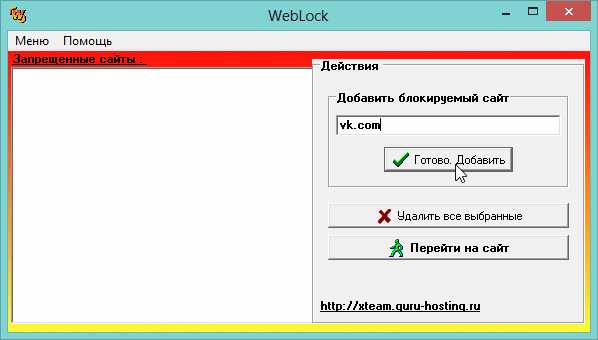
Теперь если зайти на нужно страничку, увидим следующее сообщение браузера:
4. Блокирование доступа в роутере (на примере Ростелеком\’а)
Считаю, это одним из лучших способов, который подойдет для блокирования доступа к сайту вообще всех компьютеров, которые выходят в интернет при помощи этого роутера.
Причем, отключить или убрать из списка заблокированные сайты сможет только тот, кто знает пароль для доступа к настройкам роутера, а значит даже опытные пользователи врят ли смогут внести изменения.
И так… (покажем на примере популярного роутера от Ростелеком).
Вбиваем адрес в адресной строке браузера: 192.168.1.1/.
Вводим логин и пароль, по умолчанию: admin.
Переходим в дополнительные настройки/родительский контроль/фильтрация по URL. Далее создаем список URL с типом «исключить». См. скриншот ниже.
И добавляем в этот список саты, доступ к которым вы хотите заблокировать. После этого сохраняете настройки и выходите.
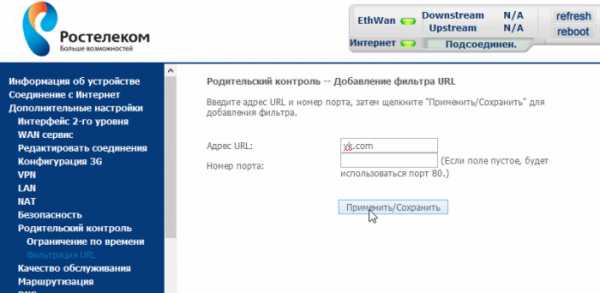
Если зайти сейчас в браузере на заблокированную страничку, то вы не увидите никакие сообщения о блокировке. Просто он будет долго пытаться загрузить информацию по данному URl и в конце концов выдаст вам сообщение о том, что проверьте свое соединение и пр. Т.е. пользователь, которому заблокировали доступ даже не сразу догадается об этом.
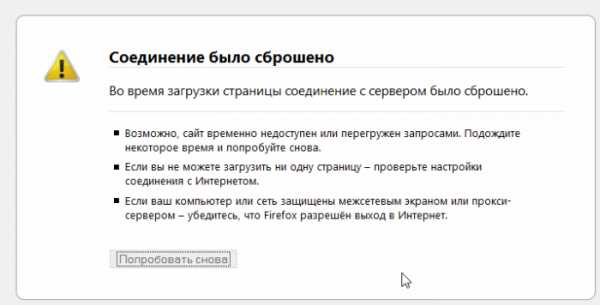
5. Выводы
В статье мы рассмотрели блокирование доступа к сайту 4-мя разными способами. Кратко о каждом.
Если вы не хотите устанавливать никакие дополнительные программы — воспользуйтесь файлом hosts. При помощи обычного блокнота и 2-3 мин. можно ограничить доступ к любому сайту.
Для начинающих пользователей будет рекомендовано воспользоваться утилитой Any Weblock. Настроить и использовать ее смогут абсолютно все пользователи, вне зависимости от уровня владением ПК.
Самым надежным способом по блокированию различных url — является настройка роутера.
Кстати, если вы не знаете как восстановить файл hosts после внесения в него правок, рекомендую статью:
pcsch.pro
Как заблокировать сайт. Как заблокировать доступ к сайту
- Видео
- Домашний кинотеатр
- Телевизор
- Проектор
- Монитор
- Blu-Ray плеер
- 3D
- Аудио
- Акустика
- Наушники
- Саундбар
- Мультимедиа
- Медиаплеер
- HDD
- Умный дом
- Бытовая техника
- Фото
- Фотокамера
- Графика
- Советы
- Сетевые устройства
- Домашний сервер
- Роутер
- Wi-Fi
- Онлайн Сервисы
- Матчасть
- Гаджеты
- Apple
- Android
- Смарт-часы
- Игровые консоли
- PS4
- XBOX One
- XBOX 360
- PS Vita
- PS3
- Обзор
- ТВ-приставки
Поиск
- Услуги
- Реклама
- Контакты
- Видео
-
Обзор проекторов Alfawise: доступные модели для дома
Xiaomi Mi Ultra Short — лучший лазерный проектор для дома
-
mediapure.ru
Как заблокировать доступ к сайту по ip адресу
Добрый день уважаемые читатели блога Pomkomp.ru Сегодня хочу затронуть тему как заблокировать доступ к сайту по IP адресу «Бан по IP» (запретить определенному пользователю или группе пользователей доступ к вашему ресурсу). Такая необходимость обычно возникает в том случае, когда на ваш сайт заходят определенные лица не стремящиеся получить какую либо полезную информацию, а просто хотят напакостить.
Обычно такие недоброжелатели вредят вашему ресурсу следующим образом:
В одной из статей своего блога я уже рассказывал о том, как определить IP посетителя сайта с помощью установленного счетчика посещений и яндекс метрики. Сейчас же предлагаю разобраться с тем, как закрыть доступ к сайту по IP адресу.
Поскольку мой блог создан на WordPress, то один из способов с использованием плагинов будет посвящен именно этой платформе, а второй способ должен подойти любым сайтам.
Блокировка доступа к сайту используя плагин IP Ban
Плагин довольно прост в использовании и совсем не загружает сайт.
Данный плагин предназначен для использования на CMS WordPress
Для начала нам необходимо скачать, установить и активировать плагин IP Ban.
После активации переходим во вкладку «Настройки» и находим его по имени «Simple IP Ban». Перед вами откроется окно с настройками
Давайте рассмотрим все поля подробнее.
IP LIST – здесь необходимо внести определенный адрес или диапазон адресов, которым вы хотите заблокировать доступ к сайту.
User Agent List – здесь вы можете оставлять определенные примечания к заблокированным айпишникам, чтобы в будущем было удобнее ориентироваться во всех блокировках.
Redirect URL – перенаправление всех заблокированных посетителей на определенный url (достаточно в это поле вставить нужную ссылку).
Do Not Redirect for Logged In User – этот пункт в принципе не столь важен и подробно его описывать не стоит.
Заблокировать IP адрес в файле .htaccess
Данный способ практически универсален для всех платформ и его использование никак не повлияет на скорость загрузки и работу ресурса.
Файл .htaccess должен находится на хостинге в корневой папке вашего сайта. Если он отсутствует, то его необходимо создать.
Файл должен иметь именно имя .htaccess, а не расширение
Открываем его для редактирования и в самом конце добавляем нужные строки.
Если вы хотите закрыть доступ к сайту только по одному IP адресу, то стоит внести следующий код:
Если вы хотите заблокировать не один адрес, а несколько, то прописывайте следующее:
Данный вариант позволяет создать массовую блокировку. Обязательно вместо написанных мною адресов поставьте необходимые значения.
Вот собственно и все описание того как заблокировать доступ к сайту по IP адресу. Если остались вопросы, то смело задавайте в поле комментариев.
Если Вам понравилась эта статья, то подписывайтесь на новые и воспользуйтесь, пожалуйста, кнопочками:
ПОХОЖИЕ СТАТЬИ
pomkomp.ru